- Kirjoittaja Abigail Brown [email protected].
- Public 2023-12-17 06:46.
- Viimeksi muokattu 2025-06-01 07:16.
Excelissä ja Google Sheetsissä sarakkeen otsikko tai sarakeotsikko on harmaa rivi, joka sisältää kirjaimet (A, B, C jne.), joita käytetään laskentataulukon kunkin sarakkeen tunnistamiseen. Sarakeotsikko sijaitsee laskentataulukon rivin 1 yläpuolella.
Rivin otsikko tai riviotsikko on harmaan värinen sarake, joka sijaitsee sarakkeen 1 vasemmalla puolella laskentataulukossa, joka sisältää numerot (1, 2, 3 jne.), joita käytetään tunnistamaan laskentataulukon jokainen rivi.
Sarakkeiden ja rivien otsikot ja soluviittaukset
Yhdessä sarakkeiden kirjaimet ja rivinumerot molemmissa otsikoissa luovat soluviittauksia, jotka tunnistavat yksittäisiä soluja, jotka sijaitsevat sarakkeen ja rivin leikkauspisteessä laskentataulukossa.
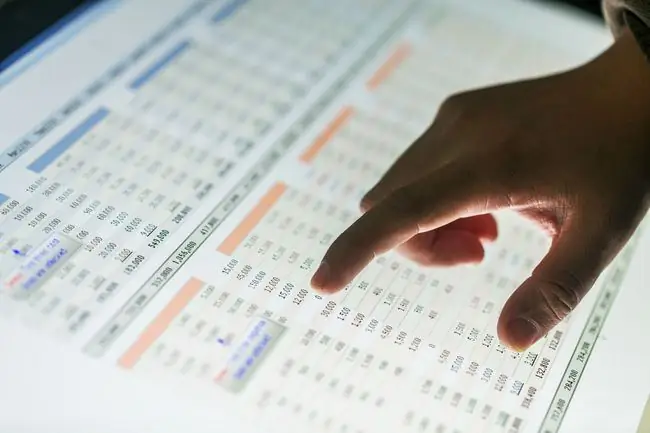
Soluviittauksia - kuten A1, F56 tai AC498 - käytetään laaj alti laskentataulukkotoiminnoissa, kuten kaavoissa ja kaavioiden luomisessa.
Rivien ja sarakkeiden otsikoiden tulostaminen Excelissä
Oletusarvoisesti Excel ja Google Spreadsheets eivät tulosta näytöllä näkyviä sarake- tai riviotsikoita. Näiden otsikkorivien tulostaminen helpottaa usein suurten tulostettujen laskentataulukoiden tietojen sijainnin seurantaa.
Ominaisuuden aktivointi Excelissä on helppoa. Huomaa kuitenkin, että sen on oltava päällä jokaista tulostettavaa laskentataulukkoa varten. Ominaisuuden aktivointi yhdellä työkirjan laskentataulukolla ei johda rivi- ja sarakeotsikoiden tulostamiseen kaikille laskentataulukoille.
Tällä hetkellä ei ole mahdollista tulostaa sarake- ja riviotsikoita Google Spreadsheetsissä.
Nykyisen laskentataulukon sarake- ja/tai riviotsikoiden tulostaminen Excelissä:
- Napsauta Sivun asettelu nauhan välilehteä.
- Aktivoi ominaisuus napsauttamalla Tulosta-valintaruutua Sheet Options-ryhmässä.
Rivien ja sarakkeiden otsikoiden ottaminen käyttöön tai poistaminen käytöstä Excelissä
Rivien ja sarakkeiden otsikoita ei tarvitse näyttää tietyllä laskentataulukolla. Syitä niiden poistamiseen olisi laskentataulukon ulkonäön parantaminen tai ylimääräisen näyttötilan saaminen suurille laskentataulukoille - mahdollisesti kuvakaappauksia otettaessa.
Kuten tulostuksen yhteydessä, rivi- ja sarakeotsikot on otettava käyttöön tai pois päältä jokaisessa yksittäisessä laskentataulukossa.
Rivi- ja sarakeotsikoiden poistaminen käytöstä Excelissä:
- Napsauta Tiedosto-valikkoa avataksesi pudotusvalikon.
- Napsauta Options luettelossa avataksesi Excelin asetukset -valintaikkunan.
- Valitse valintaikkunan vasemmassa paneelissa Advanced.
- Tämän laskentataulukon Näyttöasetukset-osiossa - joka sijaitsee lähellä valintaikkunan oikeanpuoleisen ruudun alareunaa - napsauta valintaruutua Näytä rivi- ja sarakeotsikotvaihtoehto valintamerkin poistamiseksi.
- Jos haluat poistaa rivi- ja sarakeotsikot käytöstä nykyisen työkirjan lisälaskentataulukoissa, valitse toisen laskentataulukon nimi avattavasta valikosta, joka sijaitsee Näyttö-vaihtoehtojen vieressä tämä laskentataulukon otsikko ja poista valinta Näytä rivi- ja sarakeotsikot -ruudusta.
- Napsauta OK sulkeaksesi valintaikkunan ja palataksesi laskentataulukkoon.
Tällä hetkellä sarakkeiden ja rivien otsikoiden poistaminen käytöstä Google Sheetsissa ei ole mahdollista.
R1C1 Viitteet vs. A1
Oletusarvoisesti Excel käyttää A1-viittaustayyliä soluviittauksissa. Tämä johtaa, kuten mainittiin, sarakeotsikoissa kunkin sarakkeen yläpuolella näkyvät kirjaimet, jotka alkavat kirjaimella A, ja riviotsikko näyttää numeroita, jotka alkavat yhdellä.
Vaihtoehtoinen viittausjärjestelmä, joka tunnetaan nimellä R1C1-viittaukset, on saatavilla, ja jos se aktivoidaan, kaikkien työkirjojen kaikkien laskentataulukoiden sarakeotsikoissa näkyy numeroita kirjainten sijaan. Rivien otsikot näyttävät edelleen numeroita kuten A1-viittausjärjestelmässä.
R1C1-järjestelmän käyttämisessä on joitain etuja - lähinnä kaavoissa ja Excel-makrojen VBA-koodin kirjoittamisessa.
R1C1-viittausjärjestelmän kytkeminen päälle tai pois:
- Napsauta Tiedosto-valikkoa avataksesi pudotusvalikon.
- Napsauta luettelossa kohtaa Options avataksesi Excelin asetukset-valintaikkunan.
- Napsauta valintaikkunan vasemmassa paneelissa kohtaa Formulas.
- Valitse valintaikkunan oikeanpuoleisen ruudun Työskentely kaavojen kanssa -osiossa valintaruutu R1C1-viittaustyyli-vaihtoehdon vieressä lisätäksesi tai poistaaksesi valintamerkin.
- Napsauta OK sulkeaksesi valintaikkunan ja palataksesi laskentataulukkoon.
Oletusfontin muuttaminen sarakkeiden ja rivien otsikoissa Excelissä
Aina kun uusi Excel-tiedosto avataan, rivi- ja sarakeotsikot näytetään käyttäen työkirjan oletusarvoista Normaali-tyylifonttia. Tämä Normaali-tyylinen fontti on myös oletusfontti, jota käytetään kaikissa laskentataulukon soluissa.
Excel 2013, 2016 ja Excel 365:n oletusotsikon fontti on Calibri 11 pt. mutta tätä voidaan muuttaa, jos se on liian pieni, liian yksinkertainen tai ei vain mielesi mukaan. Huomaa kuitenkin, että tämä muutos vaikuttaa kaikkiin työkirjan laskentataulukoihin.
Normaalin tyylin asetusten muuttaminen:
- Napsauta nauhavalikon Etusivu-välilehteä.
- Napsauta Tyylit-ryhmässä Solutyylit avataksesi avattavan Solutyylit-valikon.
- Napsauta hiiren kakkospainikkeella ruutua paletissa otsikolla Normal - tämä on Normaali-tyyli - avataksesi tämän vaihtoehdon kontekstivalikon.
- Napsauta valikon kohtaa Modify avataksesi Style-valintaikkunan.
- Napsauta valintaikkunassa Format-painiketta avataksesi Muotoile solut -valintaikkunan.
- Napsauta tässä toisessa valintaikkunassa Font-välilehteä.
- Valitse tämän välilehden Fontti:-osiossa haluamasi kirjasin avattavasta valintaluettelosta.
- Tee muut haluamasi muutokset, kuten kirjasintyyli tai koko.
- Napsauta OK kahdesti sulkeaksesi molemmat valintaikkunat ja palataksesi laskentataulukkoon.
Jos et tallenna työkirjaa tämän muutoksen tekemisen jälkeen, fonttimuutosta ei tallenneta ja työkirja palaa edelliseen fonttiin, kun se avataan seuraavan kerran.






